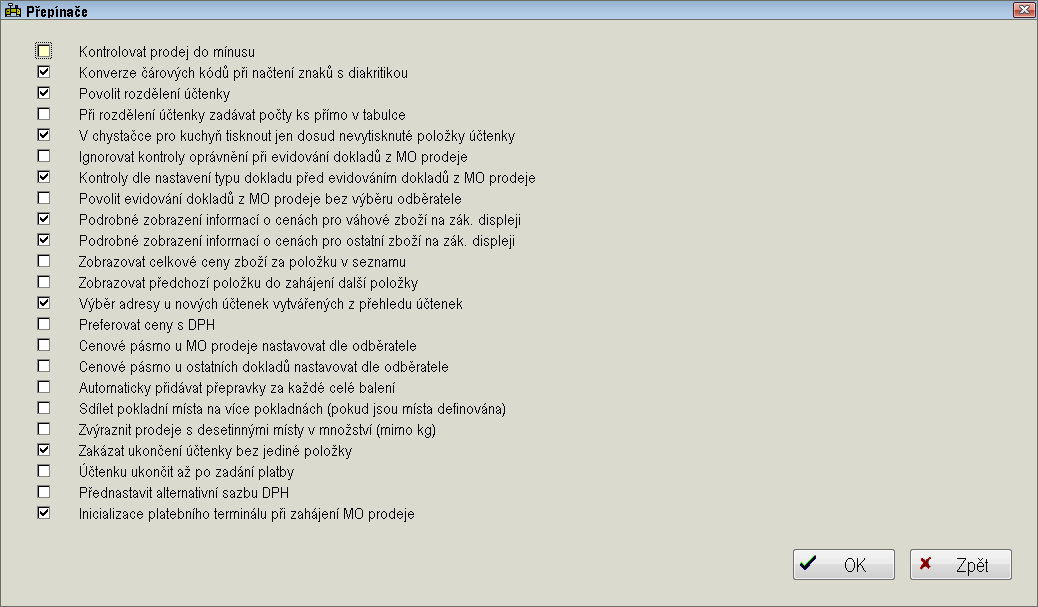Nastavení prodeje na pokladně: Porovnání verzí
Z K.A.P.
Skočit na navigaciSkočit na vyhledáváním |
m |
||
| Řádek 41: | Řádek 41: | ||
[[Soubor:MONast_F8.PNG|center]] | [[Soubor:MONast_F8.PNG|center]] | ||
| + | <br/><br/> | ||
| + | {| border=1 style="background:#ddddff; color:black" class = "wikitable" | ||
| + | |-valign = top | ||
| + | ! Funkce !! Popis | ||
| + | |-valign top | ||
| + | |''Zobrazovat předchozí položku do zahájení další položky'' ||Po zapnutí tohoto přepínače se po přidání položky do seznamu prodaných položek zobrazuje prodaná položka také v levé části displeje, kde se zobrazí také celková cena za prodané množství. | ||
| + | |- | ||
| + | |''Preferovat ceny s DPH''|| Při zapnutí přepínače se hodnota DPH za položku účtenky počítá tak, aby celková cena s DPH odpovídala Ceně za MJ vč. DPH * Počet ks (jinak se počítá ze základu bez DPH). | ||
| + | |} | ||
<br/> | <br/> | ||
{|border=1 class ="wikitable" | {|border=1 class ="wikitable" | ||
Verze z 10. 9. 2019, 16:48
Menu: Dodací dok./Prodej na pokladně/Nastavení prodeje na pokladně
- Vlastní nastavení cen, zaokrouhlování a číselná řada se provede v Nastavení prodeje na pokladně (menu Dodací doklady – Prodej na pokladně – Nastavení prodeje na pokladně). Zde je možné nastavit číselnou řadu účtenek (poslední vystavené číslo; program bude nabízet o jedničku vyšší), cenové pásmo, které se má používat v prodeji, sleva a typ zaokrouhlení slev při prodeji.
| Funkce | Popis |
|---|---|
| Posl. číslo | |
| Cen. hladina | |
| Sleva | |
| Typ zaokrouhlení | |
| Vých. typ platby | vybereme z předem definovaného číselníku způsoby úhrady přednastavený typ platby |
| Indiv. ceny uplatňovat v MO prodeji až po ukončení | |
| Zobrazovat ceny v druhé měně | umožňuje definovat druhou zobrazovanou měnu (např. ceny v EUR). Pokud je povolena práce s druhou měnou v maloobchodním prodeji, tak se druhá měna zobrazuje v seznamu prodaného zboží a také v záhlaví se zobrazují celkové částky v cizí měně + použitý kurz načtený z kurzového lístku. |
| Zaokr. celk. částky | |
| Podpora dotykových displejů | |
| Pohyby s nulovou cenou odepsat jako typ | |
| Režim inventura | |
| Povolit přirážky za typ úhrady | Po zapnutí tohoto přepínače se začnou v maloobchodním prodeji uplatňovat nastavené přirážky definované v číselníku Způsobů úhrady (obdoba přepínače uplatňovaného pro běžné doklady) |
| Použít určenou výchozí ind. cenu s možností určit jméno této ind. ceny | pokud je tato volba zapnuta, tak je místo alternativní ind. ceny IND* použita jiná určená cena, což umožňuje snadné nastavení speciálních pravidel pro ceny, která budou platit pouze v maloobchodním prodeji. Při použití zákaznických karet má přednost případná ind. cena definovaná v kartě zákazníka. |
V Nastavení prodeje na pokladně lze definovat tzv. pokladní místa. Pokud jsou pokladní místa definována, pak se v maloobchodním prodeji nabízí nejdříve výběr účtovaného pojkladního místa a v průběhu zápisu účtenky se lze pomocí F11 přepnout na jiné pokladní místo.
Přepínače maloobchodního prodeje
| Funkce | Popis |
|---|---|
| Zobrazovat předchozí položku do zahájení další položky | Po zapnutí tohoto přepínače se po přidání položky do seznamu prodaných položek zobrazuje prodaná položka také v levé části displeje, kde se zobrazí také celková cena za prodané množství. |
| Preferovat ceny s DPH | Při zapnutí přepínače se hodnota DPH za položku účtenky počítá tak, aby celková cena s DPH odpovídala Ceně za MJ vč. DPH * Počet ks (jinak se počítá ze základu bez DPH). |
| Techická poznámka |
| V MO prodeji je možné provádět kontrolu prodeje do mínusu. Pokud se v tabulce SKLADCKF.BTR přidá do pole Přepínače hodnota +131072, tak se program bude řídit nastavením kontroly prodeje do mínusu a nastavením dotazu, zda povolit prodej do mínusu z číselníku typů dokladů. |
| Zvuky při zobrazení chyby v MO prodeji nebo v jiných částech programu - program kromě standardního dvojitého pípnutí bude přerušovaně pípat po dobu 3 sekund. Délku a frekvenci tónu lze ovlivnit pomocí proměnné BeepMsg. Hodnotu zadejte ve formátu délka_v_ms/frekvence (výchozí hodnota je 3000/800). |
Další odkazy:
Vstup nového dokladu
Maloobchodní prodej
Přehled účtenek
Součet tržeb
Uzávěrka prodeje na pokladně
Štítky - váhové kódy
Výkup obalů
Zpět:
Prodej na pokladně